Python开发环境搭建指导
本文主要介绍Python开发环境的搭建。主要包括如下几部分内容:
(1)Python软件的安装。注意版本的选择和安装过程中选项的勾选。
(2)pip命令工具镜像源配置。配置完镜像源就可以使用pip工具可以自动下载、安装第三方库,同时也会将依赖库安装,可以节约大量的手工安装时间。
(3)Python开发常用IDE介绍。主要是PyCharm、sublime text、Notepad++。
(4)Python2.X和Python3.X版本共存的使用方法。
(5)pip命令的使用。包括pip安装、更新、卸载、查看第三方库。
python软件下载
1、python官网下载:Python官网。可以直接下载最新的python2.X或Python3.X版本,也可以根据需要的版本选择下载。如果官网下载速度很慢,可以从个人备份好的百度网盘上下载。路径:Python工具
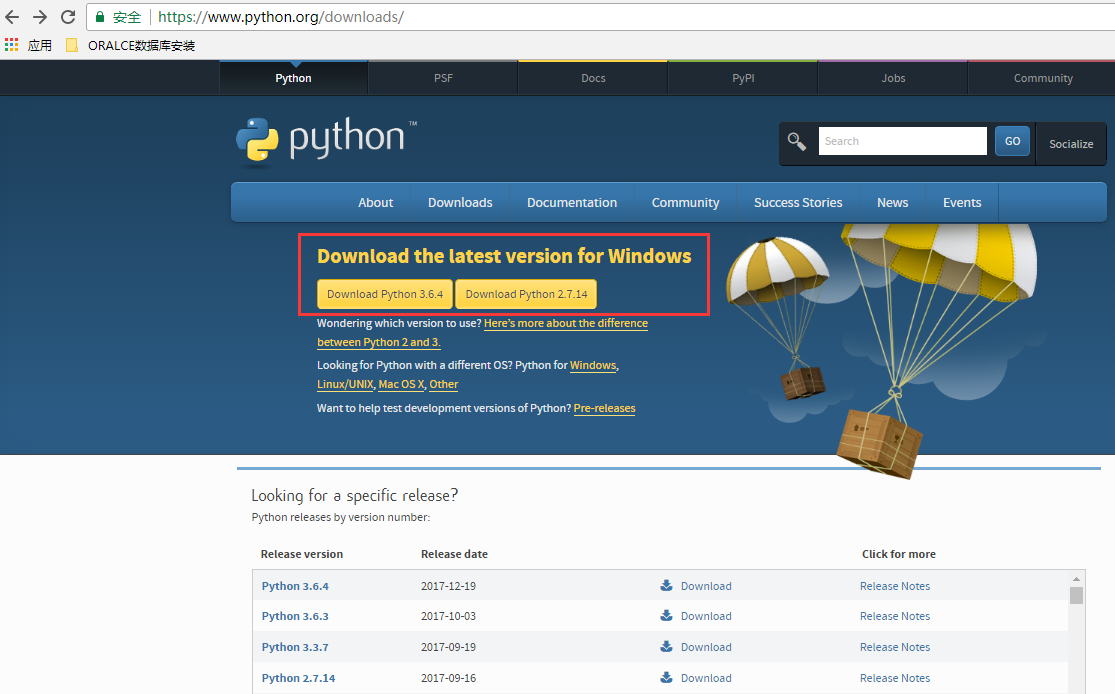
Python软件安装
1、Python安装过程中需要注意pip和Add python.exe to path两个组件勾选,其他默认即可。,勾选方法参考红色圈出的文字描述。就是点击那个小盒子进行选择。其他默认下一步完成安装。
pip组件主要是用于自动安装第三方库,后续会经常使用。
Add python.exe to path主要是配置程序执行搜索路径,方便在任何路径下执行。省去安装后再配置环境变量了。
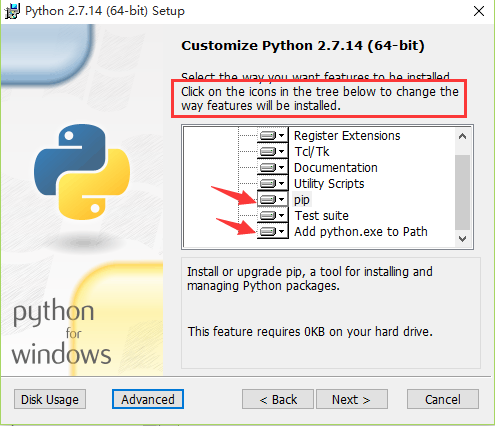
2、安装结果确认,看到如下提示说明安装成功。
D:\Program Files\Notepad++>python
Python 2.7.14 (v2.7.14:84471935ed, Sep 16 2017, 20:25:58) [MSC v.1500 64 bit (AMD64)] on win32
Type "help", "copyright", "credits" or "license" for more information.
>>>
说明:如果出现python不是内部或外部命令....的提示,则需要重新配置python环境变量。这种情况通常是你忘记勾选了Add python.exe to path组件安装。
pip命令工具镜像源配置
在配置pip镜像源前,通常会先将pip工具的路径添加到PATH环境变量。这样就可以在任意路径下执行pip命令了。pip命令通常在Python安装目录的Scripts目录下。如c:\Python27\Scripts。详细步骤下面开始介绍。
1、获取Python工具的安装目录。
c:\Python27\Scripts>where python
C:\Python27\python.exe <-- Python2.7安装目录为:C:\Python27
C:\Program Files (x86)\Python36-32\python.exe <-python3.6程序安装目录为:C:\Program Files (x86)\Python36-32
说明:我的环境上同上装了python2.7和python3.6,所以会出现2个python执行路径。这里我以python2.7的pip工具配置进行说明。实际上python3.6过程也是一样。
2、cmd命令行下切换到c:\Python27\Scripts目录下执行pip -V检查是否已安装pip,出现如下提示说明已安装成功。
c:\Python27\Scripts>pip -V
pip 9.0.1 from c:\python27\lib\site-packages (python 2.7)
3、为了能够在任意目录下执行pip命令,添加pip工具所在的c:\Python27\Scripts路径到path变量。
配置方法一:我的电脑 -> 属性 -> 高级系统设置 -> 环境变量 -> 系统变量中选择"Path" -> 点击“编辑”,添加;C:\Python27\Scripts,注意前面有一个分号;,添加结果如下:

退出当前执行的cmd窗口,重新登录在非pip安装目录c:\Python27\Scripts下执行pip,显示如下内容说明配置成功。
c:\Python27>pip -V
pip 9.0.1 from c:\python27\lib\site-packages (python 2.7)
也可以直接查看path环境变量进行确认是否配置成功。
D:\Program Files\Notepad++>set path
Path=D:\jdk\bin;C:\Python27\Lib\site-packages\PyQt4;C:\Windows\system32;C:\Windows;C:\Windows\System32\Wbe
ystem32\WindowsPowerShell\v1.0\;C:\Python27;C:\Python27\Scripts;D:\Program Files\PICT\
PATHEXT=.COM;.EXE;.BAT;.CMD;.VBS;.VBE;.JS;.JSE;.WSF;.WSH;.MSC
配置方法二:利用Windows的setx命令直接配置。不会用的就不建议用这个了。。
C:\Windows\System32>setx path "c:\Python27\Scripts;%path%" /M
退出当前cmd命令行窗口重新打开一个cmd串口登录,查看set path确认配置 成功。
4、开始配置镜像源。在用户家目录下创建pip目录和pip.ini文件。方法如下
step1:获取HOMEPATH变量对应的路径,执行set HOMEPATH也可以执行echo %HOMEPATH%获取。
C:\Users\Administrator>set HOMEPATH HOMEPATH=\Users\Administrator
上述结果说明用户家目录HOMEPATH对应的路径为C:\Users\Administrator。
step2:在C:\Users\Administrator目录下创建pip目录,并在pip目录下创建pip.ini文件。如果已经有pip目录和pip.ini文件,跳过。特别说明的是,pip.ini文件的后缀是.ini,注意隐藏扩展文件名可能造成的影响。
5、在pip.ini文件中添加相关内容并保存。
[global]
index-url = http://pypi.douban.com/simple
[install]
trusted-host = pypi.douban.com
6、测试pip工具,确认是否能够自动安装第三方库,如使用pip自动安装Pexpect类库。如下
C:\Users\Administrator>pip install Pexpect Collecting Pexpect Downloading http://pypi.doubanio.com/packages/5b/16/4859a0376be8b87bf3920b1f6e63b8a3c0ee42488babee07c87ca9316e03/pexpe ct-4.2.1-py2.py3-none-any.whl (55kB) 100% |████████████████████████████████| 61kB 240kB/s Collecting ptyprocess>=0.5 (from Pexpect) Downloading http://pypi.doubanio.com/packages/40/a5/184b46a3c986000196abd077166b2536acb2500009bec95feb9b8fc19828/ptypr ocess-0.5.1-py2.py3-none-any.whl Installing collected packages: ptyprocess, Pexpect Successfully installed Pexpect-4.2.1 ptyprocess-0.5.1
如果pip安装第三方库失败了,检查pip.ini扩展文件名是否为.ini后缀,很多都是这个原因导致的。
7、进入python工具,执行import pexpect导入模块命令,没有报错说明pip自动安装pexpect库成功。
D:\Program Files\Notepad++>python
Python 2.7.14 (v2.7.14:84471935ed, Sep 16 2017, 20:25:58) [MSC v.1500 64 bit (AMD64)] on win32
Type "help", "copyright", "credits" or "license" for more information.
>>>import pexpect
>>>
8、结束安装,后续安装第三方库就可以在任意路径下直接执行pip install ${PackageName}进行安装。
Python IDE推荐
1、Notepad++。打开速度快、界面简洁、语法高亮等特点。适用于看代码、写代码体量小的工具开发。Notepad++直接运行Python脚本方法参考<Notepad++好用的功能和插件>。
2、Pycharm。建议使用。Pycharm是非常好用的一款跨平台的IDE,带有一整套可以帮助用户在使用Python语言开发时提高其效率的工具,有收费版本和社区免费版本。非专业开发的下载免费版本就已经够用了,可以免去找license的麻烦。优点不细说,可以查看官网上的介绍。
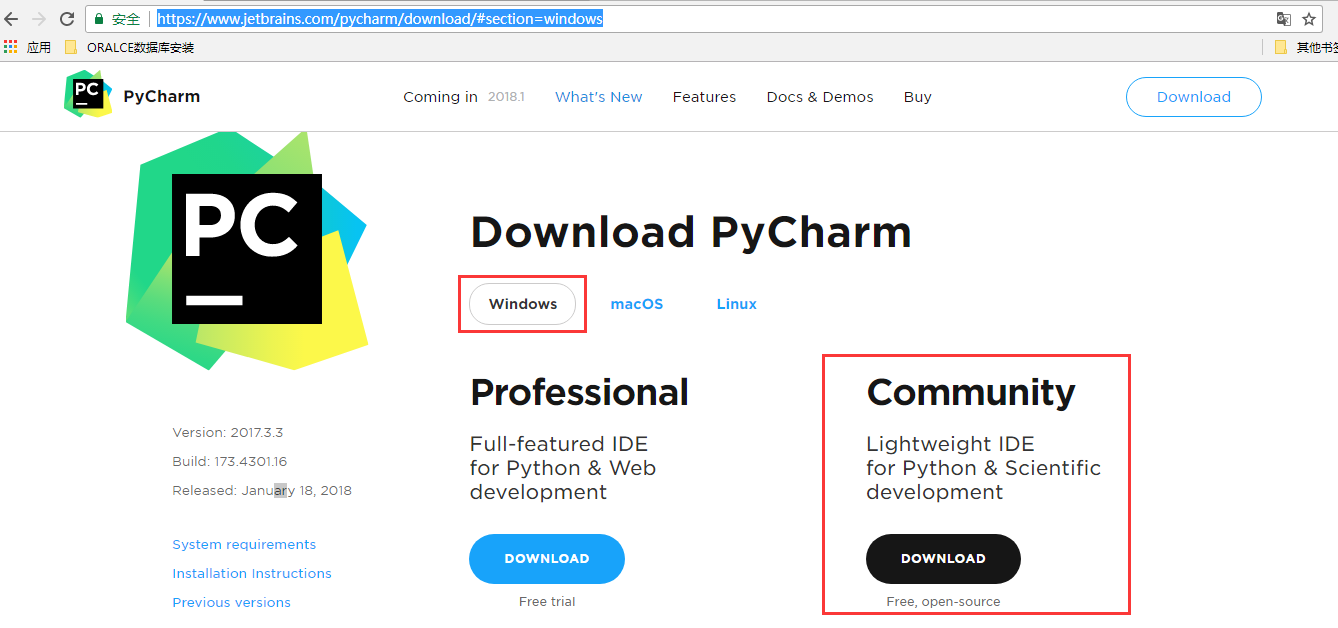
pip工具和镜像源介绍
1、pip工具使用介绍
pip install Package #安装软件包
pip install package==1.0.1 #安装软件包的指定版本号,通过使用==, >=, <=, >, <来指定一个版本号
pip install package>=1.0.1
pip uninstall Package #卸载软件包
pip install --upgrade Package #升级
pip show --files Package #显示安装文件
pip list --outdated # 显示旧版本模块
pip list #列出所有安装的软件包
pip search "package" # 查询软件包
pip show --files package # 查询软件包安装的文件信息及路径
2、pip配置镜像源参考
阿里云 http://mirrors.aliyun.com/pypi/simple/
中国科技大学 https://pypi.mirrors.ustc.edu.cn/simple/
豆瓣(douban) http://pypi.douban.com/simple/
Python官方 https://pypi.python.org/simple/
v2ex http://pypi.v2ex.com/simple/
中国科学院 http://pypi.mirrors.opencas.cn/simple/
清华大学 https://pypi.tuna.tsinghua.edu.cn/simple/
FAQ
Q:某些场景的需要我们环境上会同时安装Python2.X和Python3.X,不同版本开发的代码如何快速选择对应的Python版本进行程序执行。
方法一:如果是在Windows上,则直接创建一个run.bat文件,文件内容直接添加Python软件版本执行程序,参考如下:
@echo off C:\Python27\python.exe myscript.py pause
方法二:将需要的Python软件版本临时添加到path变量的头部,这样执行python myscript.py时默认就是调用指定python软件版本,具体操作如下
D:\Program Files\Notepad++>python <-- 当前运行版本为Python 3.6.2
Python 3.6.2 (v3.6.2:5fd33b5, Jul 8 2017, 04:14:34) [MSC v.1900 32 bit (Intel)] on win32
Type "help", "copyright", "credits" or "license" for more information.
>>> exit() D:\Program Files\Notepad++>where python <-- 查看python2.X版本的安装路径,为C:\Python27
C:\Python27\python.exe
C:\Python27\Scripts\python
C:\Program Files (x86)\Python36-32\python.exe D:\Program Files\Notepad++>set path=C:\Python27;C:\Python27\Scripts;%path% <-- 将python2.7的路径添加到path,一定注意,path变量的值不包含双引号。 D:\Program Files\Notepad++>python <-- 当前运行版本为Python 2.7.14
Python 2.7.14 (v2.7.14:84471935ed, Sep 16 2017, 20:25:58) [MSC v.1500 64 bit (AMD64)] on win32
Type "help", "copyright", "credits" or "license" for more information.
>>>
说明:
(1)cmd退出后配置失效,如果需要使用,需重新配置。如果是想永久生效,可以将上述步骤中的set命令替换成如下setx命令。注意需要退出当前cmd命令行窗口重新登录生效。
D:\Program Files\Notepad++>setx path "C:\Python27;C:\Python27\Scripts;%path%" /M <-- 将python2.7的路径添加到path
(2)C:\Python27\Scripts一并添加的原因是考虑可能也会使用到pip工具。
方法三:修改Python2.X和Python3.X安装路径下的python.exe执行程序文件名。如将Python2.X版本的python.exe修改成python2.exe。调用时执行执行python2,具体操作步骤如下
D:\Program Files\Notepad++>setx path "C:\Python27;C:\Python27\Scripts;C:\Program Files (x86)\Python36-32;C:\Program Files (x86)\Python36-32\Scripts;%path%" /M D:\Program Files\Notepad++>where python <-- 查看python2.X和python3.X版本的安装路径
C:\Python27\python.exe --> 修改成 python2.exe
C:\Python27\Scripts\python
C:\Program Files (x86)\Python36-32\python.exe --> 修改成 python3.exe D:\Program Files\Notepad++>python2 <-- 当前运行版本为Python 2.7.14
Python 2.7.14 (v2.7.14:84471935ed, Sep 16 2017, 20:25:58) [MSC v.1500 64 bit (AMD64)] on win32
Type "help", "copyright", "credits" or "license" for more information.
>>>
Python开发环境搭建指导的更多相关文章
- python开发环境搭建
虽然网上有很多python开发环境搭建的文章,不过重复造轮子还是要的,记录一下过程,方便自己以后配置,也方便正在学习中的同事配置他们的环境. 1.准备好安装包 1)上python官网下载python运 ...
- Eclipse中Python开发环境搭建
Eclipse中Python开发环境搭建 目 录 1.背景介绍 2.Python安装 3.插件PyDev安装 4.测试Demo演示 一.背景介绍 Eclipse是一款基于Java的可扩展开发平台. ...
- python学习之python开发环境搭建
Python简介 Python是一种面向对象.解释型计算机程序设计语言.Python语法简洁而清晰,具有丰富和强大的类库等等众多的特性,这是来自百度百科的介绍,在百度百科还能看到它的更详细的介绍信息, ...
- eclipse python开发环境搭建
eclipse python开发环境搭建[非原创] 1.在www.eclipse.org官网下载Eclipse Classic 4.2.2,Win7 64位下载eclipse-SDK-4.2.2-wi ...
- python开发环境搭建及numpy基本属性-【老鱼学numpy】
目的 本节我们将介绍如何搭建python的开发环境以及numpy的基本属性,这样可以检验我们的numpy是否安装正确了. python开发环境的搭建 工欲善其事必先利其器,我用得比较顺手的是Intel ...
- Linux CentOS Python开发环境搭建教程
CentOS安装Python 1.CentOS已经自带安装了2.x版本,先尝试python命令检查已安装的版本.如果你使用rpm.yum或deb命令安装过,请使用相对命令查询. 2.复制安装文件链 ...
- unbuntu16.04上python开发环境搭建建议
unbuntu16.04上python开发环境搭建建议 2017-12-20 10:39:27 推荐列表: pycharm: 可以自行破解,但是不推荐,另外也不稳定 pydev+eclipse: ...
- sublime的python开发环境搭建
至少很长一段时间内,我个人用的一直是pycharm,也感觉挺好用的,也没啥大毛病 但是pycharm确实有点笨重,啥功能都有,但是有很多可能这辈子我也不会用到,并且pycharm打开的速度确实不敢恭维 ...
- Python 开发环境搭建
Python分别有两个大的版本,分别是2和3 下载地址:Python-3.6.2 Python-2.7.13 现在安装路径:D:\Program Files\Python 安装完成以后要安装 pi ...
随机推荐
- Linux 下 MQ 的安装
在WebSphere MQ 7.1版本以前,同时只能有一个产品的安装实例,在UNIX和Linux系统上,/usr/lib,/usr/bin和/usr/include目录下会增加一些软连接,也指向了这个 ...
- xgboost的sklearn接口和原生接口参数详细说明及调参指点
from xgboost import XGBClassifier XGBClassifier(max_depth=3,learning_rate=0.1,n_estimators=100,silen ...
- Spark2.X环境准备、编译部署及运行
下载地址 :https://www.apache.org/dyn/closer.lua/spark/spark-2.2.0/spark-2.2.0.tgz 我们把spark放在节点2上 解压 下面我们 ...
- Hive UDF作业
说到这次作业,看似简单的几个步骤,对于我这样的菜鸟来说可真是一波三折啊.下面来说说这次的步骤和我遇到的问题. 首先准备工作,搭建好hive环境,保证hadoop集群是启动的.这个就不多说了. 第一步: ...
- 安装memcache集群管理工具
安装memcache集群管理工具magent 一.安装libevent tar xf libevent--stable.tar.gz cd libevent- ./configure --prefix ...
- 五大排序算法(Python)
冒泡排序 冒泡排序通常是在CS入门课程中教的,因为它清楚地演示了排序是如何工作的,同时又简单易懂.冒泡排序步骤遍历列表并比较相邻的元素对.如果元素顺序错误,则交换它们.重复遍历列表未排序部分的元素,直 ...
- [Unity插件]AI行为树使用总结
参考链接: https://blog.csdn.net/linxinfa/article/details/72937709 https://blog.csdn.net/wanghaodiablo/ar ...
- 【译】在Flask中使用Celery
为了在后台运行任务,我们可以使用线程(或者进程). 使用线程(或者进程)的好处是保持处理逻辑简洁.但是,在需要可扩展的生产环境中,我们也可以考虑使用Celery代替线程. Celery是什么? C ...
- sql server ldf 日志文件清理
- python 日期创建dir
